Gestione utenti
Informazioni generali
Gli utenti di QAWeb Enterprise sono identificati in modo univoco dal loro indirizzo e-mail. Non esiste un nome utente separato; gli utenti accedono utilizzando il proprio indirizzo e-mail e la propria password.
È possibile accedere alla sezione Gestione utenti come segue:
Fare clic su Amministrazione nel menu dell’intestazione.
Fare clic su Utenti nel menu della barra laterale. (Nota: è richiesta l’autorizzazione “Gestisci utenti”)
La pagina «Gestione utenti» mostra gli utenti che sono membri dell’organizzazione corrente.
Solo gli utenti con stato Abilitato possono accedere all’organizzazione corrente.
La colonna Ultimo accesso contiene la data dell’ultimo accesso per l’organizzazione corrente.
Il nome e il cognome dell’utente vengono impostati dall’utente durante il primo accesso. Se il nome e il cognome di un utente sono vuoti, significa che non hanno ancora effettuato correttamente l’accesso.
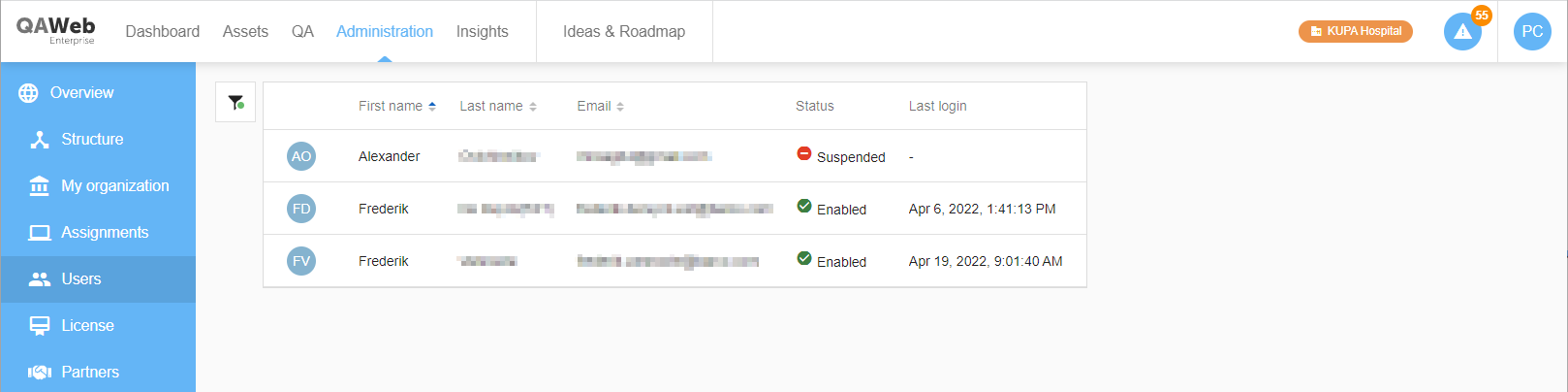
L’autenticazione utente online di QAWeb Enterprise è integrata con il servizio centrale Identity and Access Management (CIAM) di Barco. Per questo motivo, è possibile utilizzare il proprio account utente (e-mail e password) anche per accedere ad altri servizi Barco come il nostro portale di supporto e la knowledge base. Consultare anche la seguente pagina: https://www.barco.com/support/knowledge-base/KB12633.
Supporto Single Sign-On
È possibile configurare SSO (Single-Sign-On) per QAWeb Enterprise con il servizio centrale di Identity and Access Management di Barco, utilizzando protocolli come OpenID Connect v1.0 (OIDC) o SAML v2.0.
Una volta attivato SSO, il passaggio di autenticazione utente/password viene delegato al provider di identità. Ciò significa che gli utenti potranno accedere con l’utente e la password dell’account professionale generale, anziché utilizzare una password separata.
Per maggiori dettagli, consultare https://www.barco.com/support/knowledge-base/kb12591.
È delegata soltanto l”Autenticazione dell’utente. La gestione dell’ambito e delle autorizzazioni viene eseguita nel QAWeb Enterprise Portal.
L’SSO viene attivato per un dominio e-mail specifico e si applica a tutte le applicazioni Barco integrate con il servizio centrale di Identity and Access Management di Barco.
Accesso a più organizzazioni
A un singolo utente è possibile concedere l’accesso a più organizzazioni QAWeb Enterprise. Questo può essere utile, ad esempio, a fisici medici esterni che forniscono servizi a più ospedali.
Quando un utente è membro di più organizzazioni:
Viene utilizzata un’unica password per accedere alle organizzazioni a cui l’utente ha accesso.
Le autorizzazioni utente e le restrizioni dell’ambito sono gestite per singola organizzazione (in altre parole, un utente può avere varie autorizzazioni in organizzazioni diverse).
Al primo accesso viene visualizzata la pagina «Selezione organizzazione». Questa pagina elenca le organizzazioni a cui è stato concesso l’accesso agli utenti.
Agli accessi successivi, il Portale passerà automaticamente all’ultima organizzazione selezionata.
Per accedere a un’altra organizzazione, fai clic sulle tue iniziali nell’angolo in alto a destra del menu dell’intestazione e seleziona Cambia organizzazione.
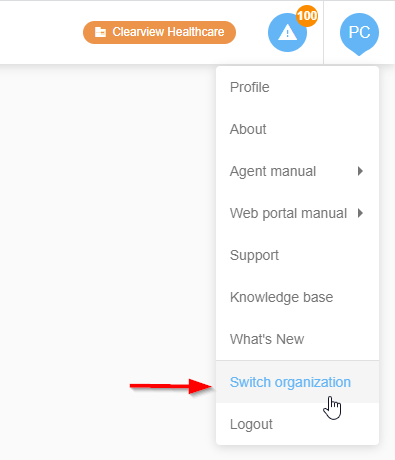
Aggiunta di nuovi utenti
Per aggiungere un nuovo utente, accedere alla Gestione utenti e fare clic sull’icona + nell’angolo in basso a destra. L’aggiunta di nuovi utenti richiede l’autorizzazione Gestisci utenti.
Nella finestra Crea utente, immettere le informazioni richieste:
E-mail (nota: non è possibile aggiungere utenti diversi con lo stesso indirizzo e-mail).
Autorizzazioni: selezionare le autorizzazioni da concedere all’utente.
Successivamente, fare clic sul pulsante Crea per creare l’utente.
Al nuovo utente aggiunto verrà inviata un’e-mail contenente il collegamento per accedere. Successivamente, nel momento in cui l’utente tenta l’accesso, sono possibili due scenari:
Se l’utente non disponeva già di un account QAWeb Enterprise o di un account Barco, gli verrà chiesto di attivare il proprio account scegliendo una password e completando i dettagli del proprio profilo utente. Durante questa fase di attivazione, verrà inviata anche un’e-mail di conferma dell’account per convalidare l’indirizzo e-mail dell’utente.
Se l’utente disponeva in precedenza di un account QAWeb Enterprise attivato (poiché era già membro di un’altra organizzazione) o di un account Barco, può accedere direttamente.
Modifica dei dettagli degli utenti
La modifica dei dettagli di un utente richiede l’autorizzazione Gestisci utenti.
- Per modificare le autorizzazioni o la preferenza della lingua:
Accedere alla gestione utenti e selezionare l’utente
Effettuare le modifiche
Fare clic sul pulsante Salva
Notare che non è possibile modificare le impostazioni di notifica e-mail di un altro utente (il regolamento GDPR europeo richiede agli utenti di optare personalmente per la ricezione di notifiche e-mail).
- Per modificare l’ambito organizzativo di un utente :
Accedere alla sezione di gestione utenti e selezionare l’utente
Nella sezione “Ambito”, espandere l’elemento “Ambito”
Eseguire la modifica sulla struttura ad albero dell’ambito organizzativo (le modifiche vengono applicate automaticamente)
Sospensione/abilitazione utenti
Gli account utente possono essere sospesi per impedire loro di accedere alla tua organizzazione. La sospensione o la riattivazione degli utenti richiede l’autorizzazione Gestisci utenti.
- Per sospendere un utente:
Accedere alla sezione di gestione utenti e selezionare l’utente
Fare clic sul pulsante Sospendi.
- Per abilitare un utente attualmente sospeso:
Accedere alla sezione di gestione utenti e selezionare l’utente
Fare clic sul pulsante ABILITA per abilitare l’utente.
Informazioni sull’ambito organizzativo e sulle autorizzazioni
L’accesso ai dati può essere limitato utilizzando una combinazione di autorizzazioni e ambito organizzativo. Entrambi sono definiti a livello di ogni utente.
Autorizzazioni: le autorizzazioni vengono utilizzate per concedere l’accesso a funzionalità specifiche. Alcune autorizzazioni si applicano all’intera organizzazione, mentre altre sono applicate in combinazione con l’ambito organizzativo dell’utente.
Ambito organizzativo Agli utenti dovrebbe essere concesso l’accesso ai nodi rilevanti della struttura organizzativa al fine di visualizzare le workstation, i display, gli stati QA associati e gli avvisi. I nodi a cui un utente ha accesso sono denominati ambito organizzativo.
Quando l’ambito organizzativo di un utente ha accesso al nodo superiore dell’organizzazione, l’utente ha accesso a tutti i dati della stessa. Se in un secondo momento vengono aggiunti nuovi nodi alla struttura organizzativa, l’utente potrà accedervi immediatamente. Al contrario, quando agli utenti è consentito l’accesso solo a nodi specifici, avranno accesso solo ai dati delle risorse collegate a questi nodi specifici e a qualsiasi nodo figlio. Quando la struttura organizzativa viene modificata in seguito, non dimenticare di adattare di conseguenza le restrizioni dell’ambito utente.
Elenco delle autorizzazioni
Le seguenti autorizzazioni sono applicabili all’intero livello di organizzazione:
Gestisci struttura organizzativa - Visualizzare la struttura organizzativa. Aggiungere nuovi nodi, modificare ed eliminare nodi esistenti.
Gestione utente - Visualizzare i dettagli dell’utente. Aggiungere nuovi utenti, modificare, abilitare e disabilitare utenti esistenti. Modificare l’ambito e le autorizzazioni di tutti gli utenti esistenti.
Visualizza chiavi di registrazione - Visualizzare l’ID organizzazione e la chiave di registrazione.
Le seguenti autorizzazioni tengono conto anche dell’ambito organizzativo dell’utente:
Assegna workstation - Visualizzare workstation non assegnate. Assegnare workstation a una stanza.
Modifica workstation - Visualizzare workstation. Possibilità di assegnare workstation a una stanza. Rinominare le workstation e modificare l’uso dei display delle workstation.
Assegna policy - Possibilità di visualizzare i dettagli della policy. Possibilità di assegnare policy esistenti a nodi nella struttura organizzativa.
Modifica policy - Visualizzare i dettagli della policy. Assegnare policy esistenti a nodi nella struttura organizzativa. Aggiungere nuove policy, possibilità di modificare, duplicare ed eliminare policy esistenti.